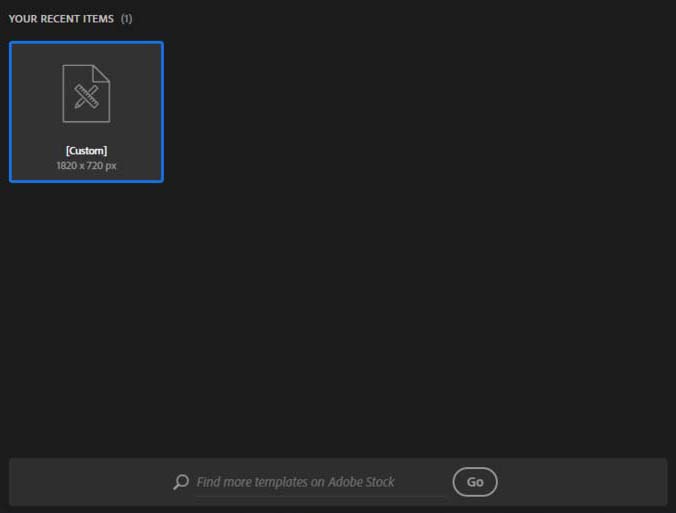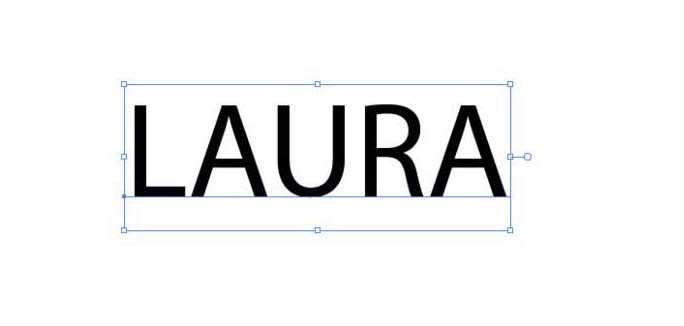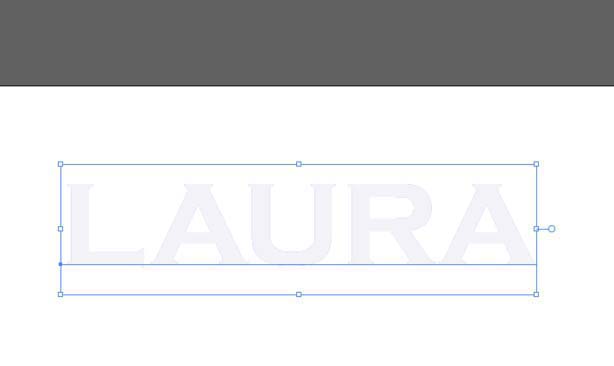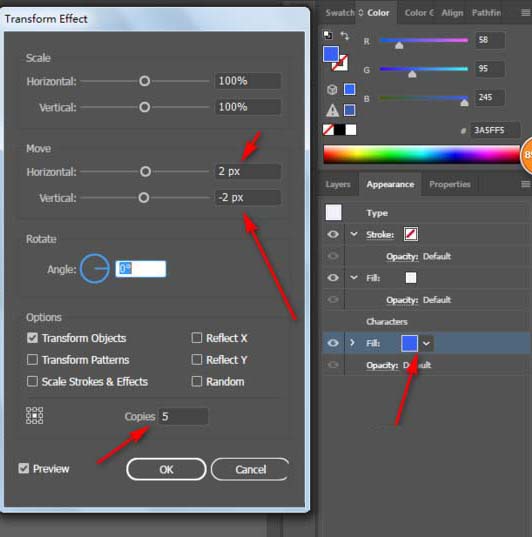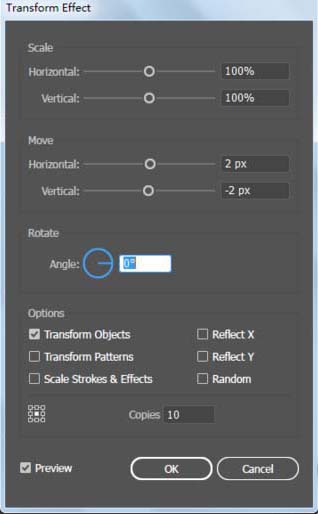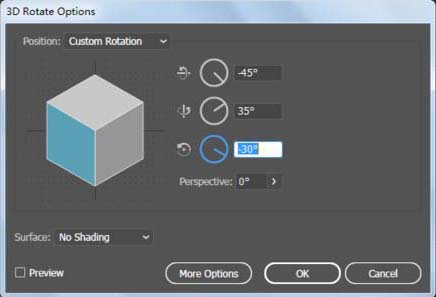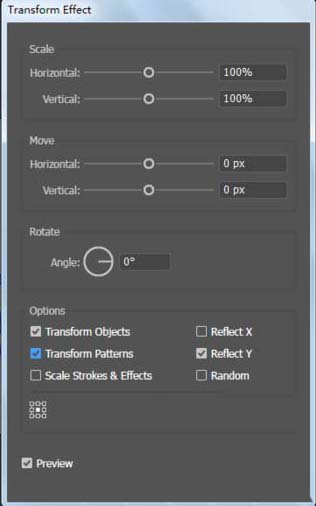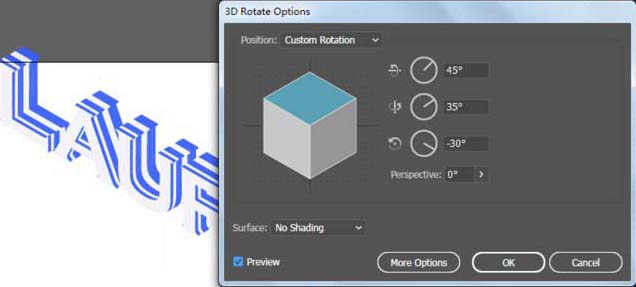|
|
|
|
| 下面给大家介绍的是ai添加文字阴影效果,喜欢的朋友可以一起来关注软件自学网学习更多的AI实例教程。 |
|
第1步、打开AI软件,点击文件新建。
第2步、然后输入“LAURA”内容。
第3步、设置粗一些的灰色,设置粗体。
第4步、然后设置阴影出来,效果如下:
第5步、然后设置相对应的参数出来。效果如下:
第6步、然后设置立体设置。效果如下:
第7步、然后同样的复制一份,效果如下:
第8步、然后进行垂直镜像出来,效果如下:
第9步、然后一样,设置3D处理。效果如下:
第10步、然后组合在一起就好了。
|